如何设置win10输入法 win10输入法设置在哪里设置
更新时间:2023-02-18 16:38:00作者:yang
输入法是我们电脑中必备输入工具,有时候需要对输入法进行一些设置,不过有很多小伙伴们升级win10系统之后,不知道输入法设置在哪里设置,如果你也想知道的话,笔者这就给大家讲解一下设置win10输入法的详细教程供大家学习吧。
具体步骤如下:
1、首先我们找到电脑的设置菜单并点击它。
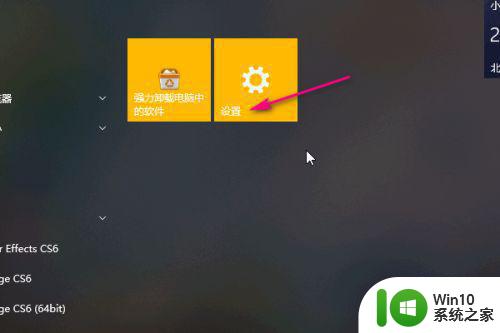
2、在设置界面里找到时间和语言选项。
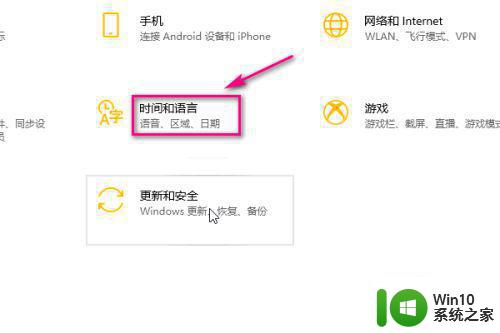
3、在左侧菜单栏中点击语言。
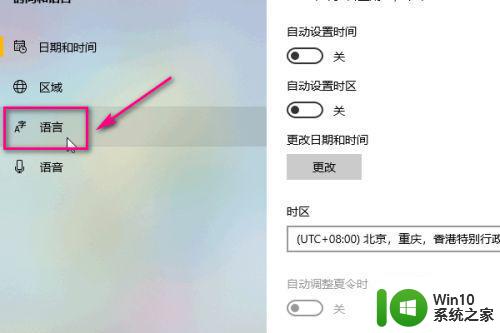
4、接着点击中文。
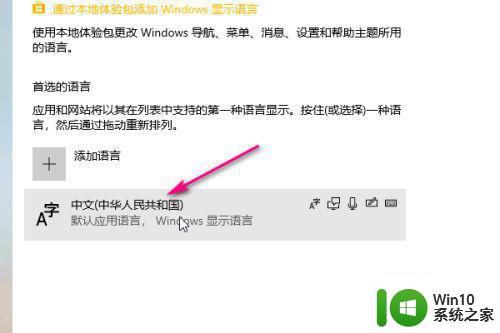
5、在展开的选项中点击选项。
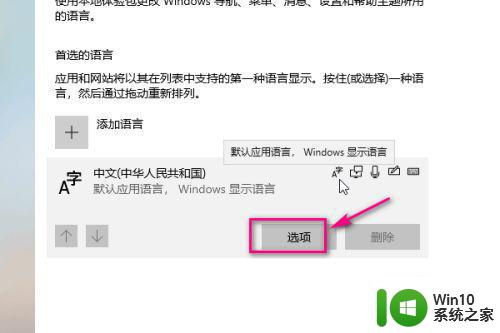
6、然后点击添加键盘。

7、选择其中一种输入法,比如微软五笔。
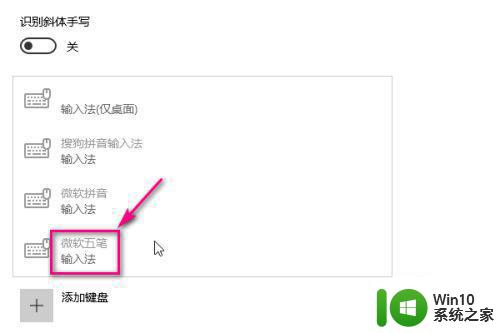
8、选择好之后,我们就可以在下方看到微软五笔输入法了。
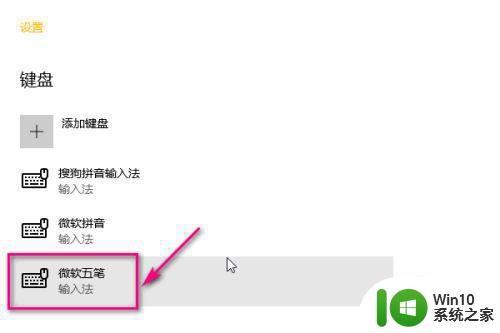
上面给大家讲解的就是win10系统设置输入法的详细方法,有相同需要的用户们可以学习上面的方法来进行设置,更多精彩内容欢迎继续关注本站!
如何设置win10输入法 win10输入法设置在哪里设置相关教程
- win10开机输入法默认设置方法 win10输入法默认设置在哪里
- win10输入法消失怎么办如何重新启用win10输入法 怎么在win10设置中找到输入法选项如何调整win10输入法的设置
- win10搜狗输入法设置教程 如何在win10中设置搜狗输入法
- win10输入法设置如何重置 win10输入法设置还原怎么操作
- win10系统中文输入法在哪里设置 win10系统中文输入法设置方法
- win10如何修改输入法设置 win10如何更改默认输入法设置
- win10如何设置默认输入法 win10如何更改默认输入法设置
- win10重置输入法设置的方法 win10怎么重置输入法设置
- win10输入法默认设置方法 win10如何设置默认输入法
- win10如何设置手写输入法 win10手写输入法设置方法
- win10如何设置五笔输入法 win10怎样打开五笔输入法设置
- win10自带输入法如何调整设置 win10自带输入法设置教程
- 蜘蛛侠:暗影之网win10无法运行解决方法 蜘蛛侠暗影之网win10闪退解决方法
- win10玩只狼:影逝二度游戏卡顿什么原因 win10玩只狼:影逝二度游戏卡顿的处理方法 win10只狼影逝二度游戏卡顿解决方法
- 《极品飞车13:变速》win10无法启动解决方法 极品飞车13变速win10闪退解决方法
- win10桌面图标设置没有权限访问如何处理 Win10桌面图标权限访问被拒绝怎么办
win10系统教程推荐
- 1 蜘蛛侠:暗影之网win10无法运行解决方法 蜘蛛侠暗影之网win10闪退解决方法
- 2 win10桌面图标设置没有权限访问如何处理 Win10桌面图标权限访问被拒绝怎么办
- 3 win10关闭个人信息收集的最佳方法 如何在win10中关闭个人信息收集
- 4 英雄联盟win10无法初始化图像设备怎么办 英雄联盟win10启动黑屏怎么解决
- 5 win10需要来自system权限才能删除解决方法 Win10删除文件需要管理员权限解决方法
- 6 win10电脑查看激活密码的快捷方法 win10电脑激活密码查看方法
- 7 win10平板模式怎么切换电脑模式快捷键 win10平板模式如何切换至电脑模式
- 8 win10 usb无法识别鼠标无法操作如何修复 Win10 USB接口无法识别鼠标怎么办
- 9 笔记本电脑win10更新后开机黑屏很久才有画面如何修复 win10更新后笔记本电脑开机黑屏怎么办
- 10 电脑w10设备管理器里没有蓝牙怎么办 电脑w10蓝牙设备管理器找不到
win10系统推荐
- 1 电脑公司ghost win10 64位专业免激活版v2023.12
- 2 番茄家园ghost win10 32位旗舰破解版v2023.12
- 3 索尼笔记本ghost win10 64位原版正式版v2023.12
- 4 系统之家ghost win10 64位u盘家庭版v2023.12
- 5 电脑公司ghost win10 64位官方破解版v2023.12
- 6 系统之家windows10 64位原版安装版v2023.12
- 7 深度技术ghost win10 64位极速稳定版v2023.12
- 8 雨林木风ghost win10 64位专业旗舰版v2023.12
- 9 电脑公司ghost win10 32位正式装机版v2023.12
- 10 系统之家ghost win10 64位专业版原版下载v2023.12